Dacă sunteți fan pentru a fi cu ochii pe vremede pe desktopul Linux, ar trebui să instalați o aplicație de prognoză bună. Acum, există multe aplicații meteo pe Linux, dar dacă căutați o modalitate excelentă de a obține actualizări meteo rapide din tava de sistem de pe Linux, Meteo este una dintre cele mai bune.
Pentru început, Meteo este ușor pe ochi, șiprognozele sunt ușor de citit. În al doilea rând, poate locui în tava de sistem și poate oferi periodic actualizări rapide. Și cel mai bine, Meteo poate fi configurat pentru a oferi actualizări meteorologice din diverse orașe! Iată cum să o configurați pe sistemul dvs.!
Instalați Meteo pe Linux
Înainte să putem parcurge modul de configurare a Meteo pentruactualizări meteo rapide pe desktopul Linux, programul trebuie instalat. Din păcate, aplicația Meteo nu pare să fie împachetată pentru distribuirea pe niciunul dintre sistemele de operare Linux pentru desktop (cu excepția Arch Linux). Drept urmare, este necesară construirea de la sursă.
Pentru a construi aplicația Meteo de la sursă, deschideți o fereastră de terminal apăsând Ctrl + Shift + T sau Ctrl + Alt + T pe tastatură. Apoi, urmați instrucțiunile de mai jos.
Colectarea dependențelor
Meteo este o aplicație Qt, așa că va trebui să apucațicâteva dependențe Qt și configurați-le înainte de a încerca să construiască programul. Aceste dependențe includ Python3-pip, Python3 Qt5 și alte câteva lucruri.
Ubuntu
sudo apt install pyqt5-dev-tools qttools5-dev-tools python3-pip
După instalarea dependențelor de pe computerul dvs. Ubuntu, va trebui să rulați o comandă de colaborare, pentru a vă asigura că Qt5 este valoarea implicită a sistemului.
ln -s /usr/share/qtchooser/qt5-x86_64-linux-gnu.conf /usr/lib/x86_64-linux-gnu/qtchooser/default.conf
Urmărind ln comanda, foloseste PIP3 pentru a instala modulul „lxml”. Fără aceasta, Meteo nu se va lansa pe Linux.
sudo pip3 install lxml
Debian
sudo apt-get install pyqt5-dev-tools qttools5-dev-tools python3-pip
După ce toate dependențele sunt îngrijite, executați comanda de mai jos pentru a vă asigura că Qt5 este implicit pe computerul dvs. Debian Linux.
ln -s /usr/share/qtchooser/qt5-x86_64-linux-gnu.conf /usr/lib/x86_64-linux-gnu/qtchooser/default.conf
Debian Linux are nevoie de modulul „lxml” Python 3 pentru ca Meteo să construiască și să lanseze cu succes. Pentru a o instala, utilizați comanda Pip3 de mai jos.
sudo pip3 install lxml
Arch Linux
Pe Arch Linux nu există nicio nevoie realăinstalarea manuală a dependențelor. În schimb, puteți obține automat întreaga aplicație construită din sursă utilizând AUR. Într-un terminal, introduceți următoarele comenzi pentru a pune totul în funcțiune.
sudo pacman -S git base-devel git clone https://aur.archlinux.org/trizen.git cd trizen makepkg -sri trizen -S meteo-qt
Fedora
Pentru a instala dependențele Fedora, utilizați DNF comenzi de ambalare de mai jos în sesiunea dvs. de terminal.
sudo dnf install python3-qt5-devel qt5-linguist qtchooser python3-pip
După ce aveți grijă de dependențele pentru Fedora Linux, setați Qt5 ca implicit pe computer.
sudo update-alternatives --config qtchooser-default
În cele din urmă, instalați modulul lxml prin Python 3.
sudo pip3 install lxml
OpenSUSE
Instalarea dependențelor Meteo pe OpenSUSE Linux necesită utilizarea Zypper. Utilizând comanda de mai jos, obțineți cele mai recente fișiere de compilare pe computerul dvs. SUSE.
sudo zypper install python3-qt5-devel libqt5-linguist
Apoi, actualizați SUSE, astfel încât Qt4 să fie setat ca implicit.
sudo ln -s /usr/bin/lrelease-qt5 /usr/bin/lrelease
Finalizați instalarea dependențelor de construire pe SUSE cu țâfnă comanda.
sudo pip3 install lxml
Linux generic
Orice distribuție Linux poate rula Meteo, atât timp cât poți instala dependențele acoperite pe pagina GitHub. Pentru mai multe informații, faceți clic aici.
Construirea Meteo
Grija de dependențele pentru Meteo este obositoare, deoarece sunt atât de multe, dar merită, deoarece programul se construiește destul de bine. Pentru a începe clădirea, mergeți la terminal și utilizați butonul python3 comanda pentru a rula scriptul de instalare.
Notă: Când instalați aplicația Meteo, poate doriți să activați opțiuni suplimentare. Pentru a accesa aceste opțiuni, executați comanda de mai jos cu -Ajutor intrerupator.
sudo python3 setup.py install
Configurarea Meteo
Pentru a începe să folosiți Meteo, lansați aplicația și va apărea în tava de sistem de pe desktop. Faceți clic dreapta pe pictograma X roșie și selectați „Preferințe”.
În interiorul preferințelor, aplicația vă va spune că aveți nevoie de o cheie API de la OpenWeatherMap. Intrați aici, creați-vă cheia pe site-ul web și lipiți-o în caseta de text „OpenWeatherMap”.
Odată ce cheia este setată, parcurgeți restulsetează și stabilește orașul în care locuiești. Asigurați-vă că, de asemenea, ajustați toate setările programului după bunul plac. De exemplu, dacă preferi Fahrenheit decât Celsius, schimbă-l.

Când sunteți mulțumit de toate setările din Meteo, faceți clic pe butonul „Aplicare” pentru a aplica setările.
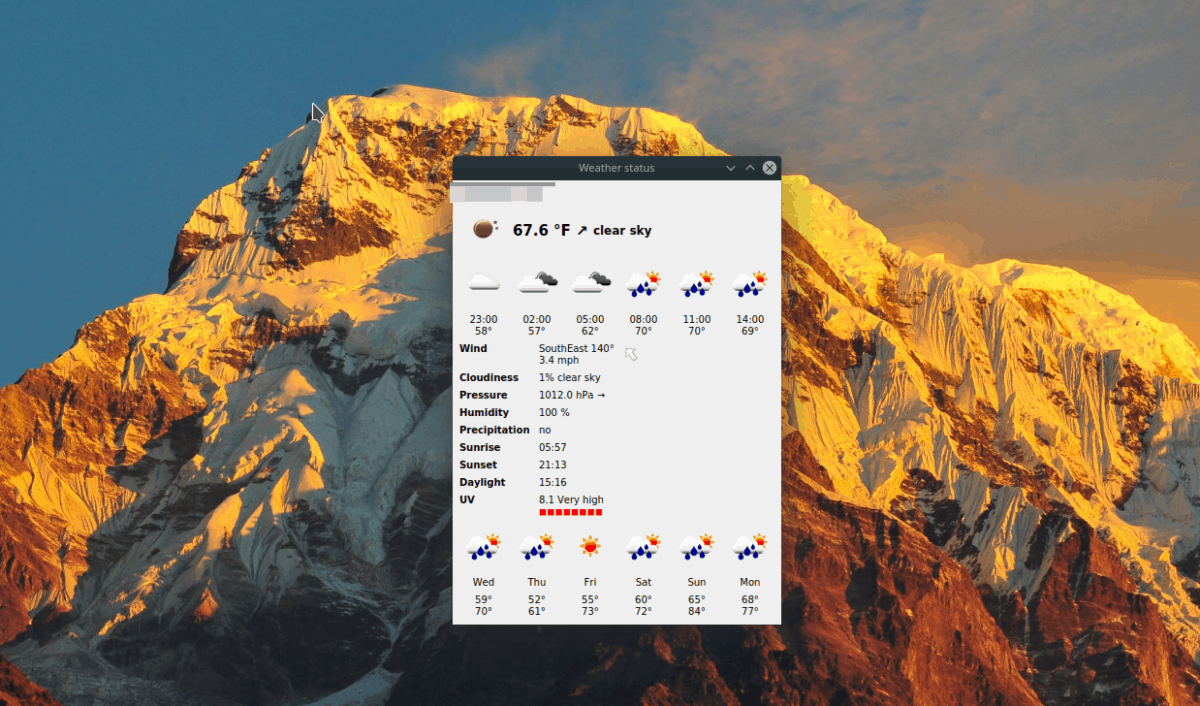
Pentru a verifica vremea cu Meteo, accesați tava de sistem și faceți dublu clic pe pictogramă. Sau, așteptați și vă va actualiza periodic cu mesaje pop-up.


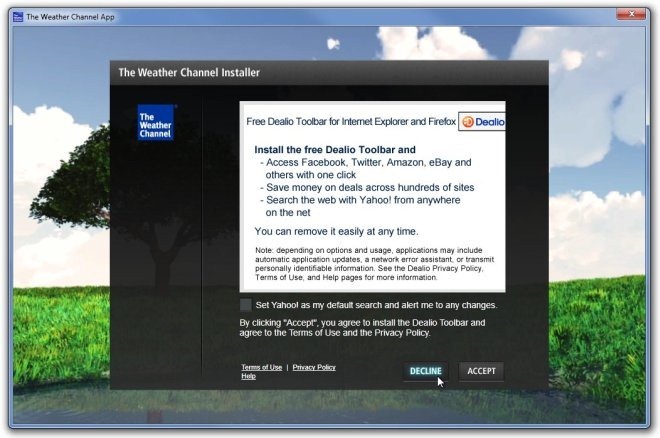





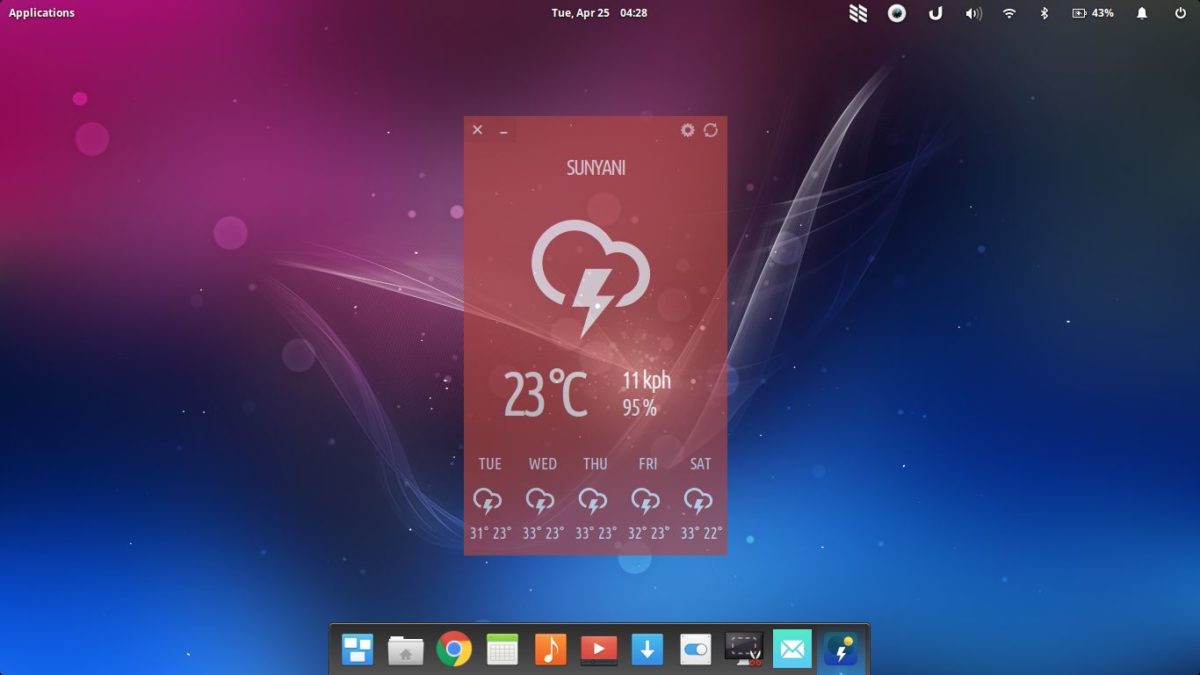




Comentarii